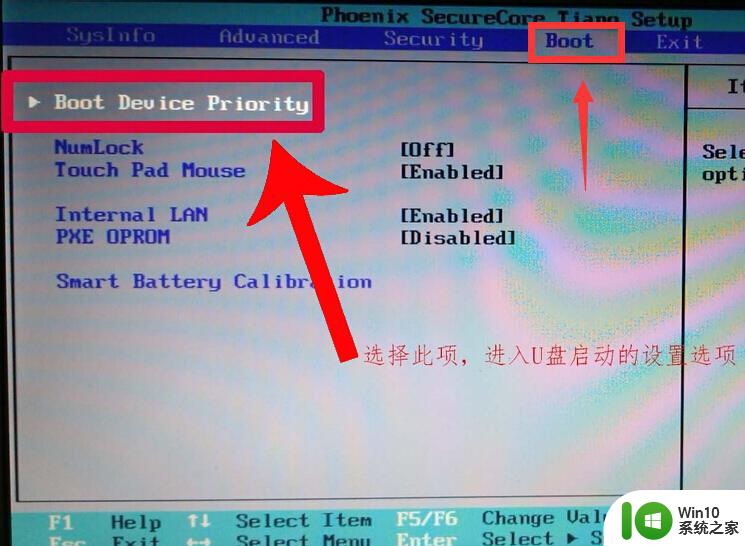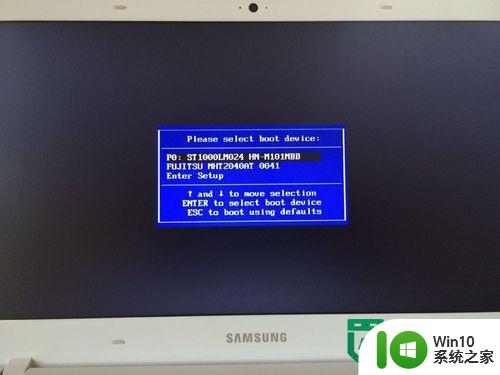三星305V4A笔记本电脑U盘启动BIOS设置教程 三星305V4A笔记本电脑如何设置U盘启动BIOS
更新时间:2024-08-12 11:02:17作者:jiang
三星305V4A笔记本电脑是一款性能稳定、外观时尚的笔记本电脑,而U盘启动BIOS设置则是使用这款笔记本电脑时必须掌握的技巧之一,通过正确设置U盘启动BIOS,用户可以轻松地在需要时从U盘启动系统,方便进行系统维护和故障排除。接下来我们将介绍如何在三星305V4A笔记本电脑上进行U盘启动BIOS设置,让您轻松掌握这一技巧。
设置步骤:
1、首先插入U教授启动盘,开机启动;
2、在启动过程中,按下F2键进入到BIOS主界面;
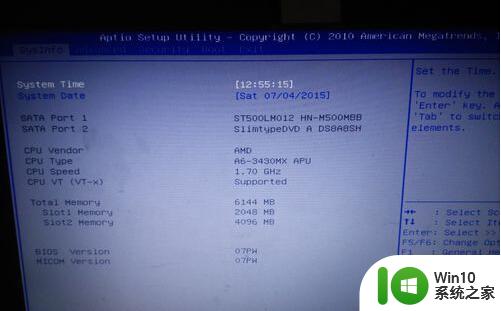
3、按→方向键移动到Boot选项卡,选中Boot Device Priority,按回车键进入;
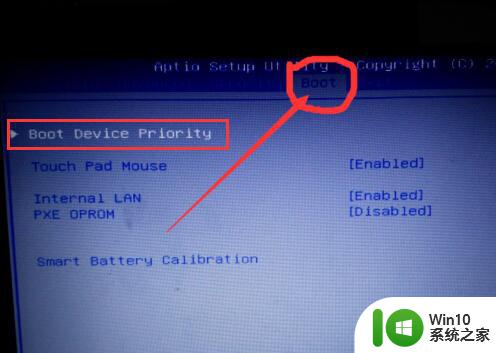
4、在插入启动U盘时,系统将会自动识别,并显示相应的USB选项;
5、使用↓方向键移动到识别的U盘选项,比如USB HDD,按F5/F6将其移动都第一位;
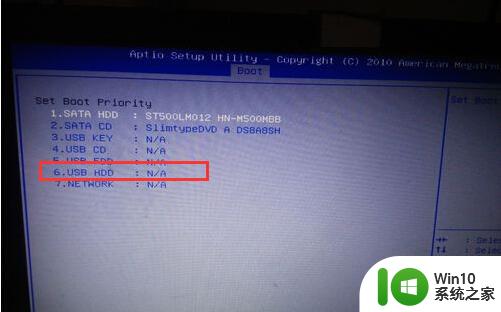
6、按下F10,在弹出窗口时按回车键保存退出。
以上就是三星305V4A笔记本电脑U盘启动BIOS设置教程的全部内容,还有不清楚的用户就可以参考一下小编的步骤进行操作,希望能够对大家有所帮助。